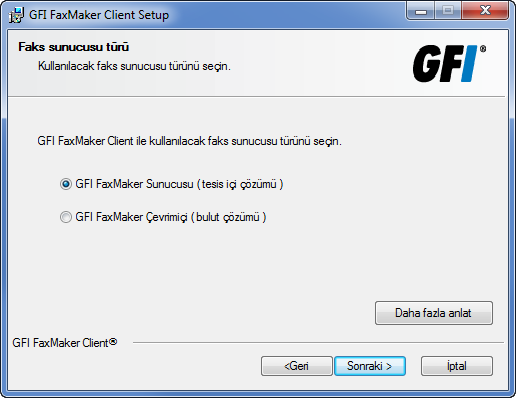
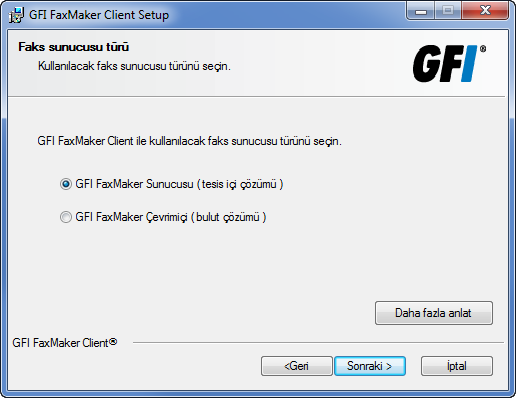
Ekran Görüntüsü 1: Faks sunucusunun türünü seçin
|
Sunucu türü |
Açıklama |
|---|---|
| GFI FaxMaker Sunucusu | Kurum, faks ve SMS gönderimi ve alımı için tesis içi çözüm olarak GFI FaxMaker kullanıyorsa bu seçeneği işaretleyin. Daha fazla bilgi için burayı ziyaret edin: http://www.gfi.com/fax-server-software/ |
| GFI FaxMaker Online |
Kurum, faks gönderimi ve alımı için GFI FaxMaker Online kullanıyorsa bu seçeneği işaretleyin. GFI FaxMaker Online bir çevrimiçi faks gönderme çözümüdür. Daha fazla bilgi için burayı ziyaret edin: https://www.gfi.com/products-and-solutions/email-and-messaging-solutions/gfi-faxmaker-online |
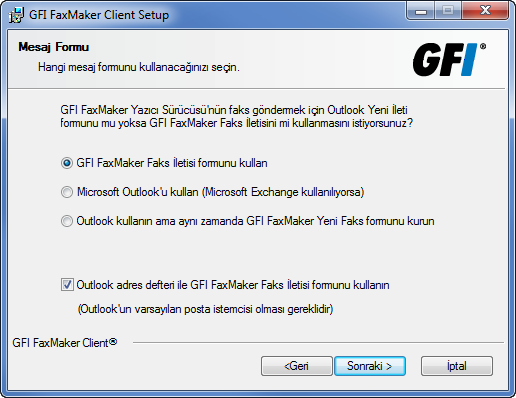
Ekran Görüntüsü 2: İleti formunu seçme
|
İleti formu |
Açıklama |
|---|---|
|
GFI FaxMaker Faks İletisi formunu kullanın |
GFI FaxMaker Faks İletisi formu kullanarak faks gönderin. Bu özel form, GFI FaxMaker kullanırken faks gönderme maksadıyla özel olarak oluşturulmuştur. |
|
Microsoft Outlook kullanarak faks gönderin. İçerik GFI FaxMaker yazıcı sürücüsüne yazdırıldığında, .FAX formatına çevrilir ve yeni bir Microsoft Outlook e-posta iletisine eklenir. Outlook İleti formu, yerel olarak Microsoft Outlook'un yüklenmiş olmasına gereksinim duyar. |
|
|
Outlook kullanın ama aynı zamanda GFI FaxMaker Yeni Faks formunu kurun |
GFI FaxMaker Faks İletisi formunu ve Outlook İleti formunu yükleyin. Outlook İleti formu, yerel olarak Microsoft Outlook'un yüklenmiş olmasına gereksinim duyar. |
|
GFI FaxMaker Faks İletisi formuyla Outlook Adres defterini kullanın |
Microsoft Outlook kişi listesini GFI FaxMaker Faks İletisi formuna aktar. Bu seçeneği kullanmak için, Microsoft Outlook'un varsayılan e-posta istemcisi olması gerekir. |
NOT
GFI FaxMaker Faks İletisi formunu kurmuyorsanız, 8. adıma geçin.
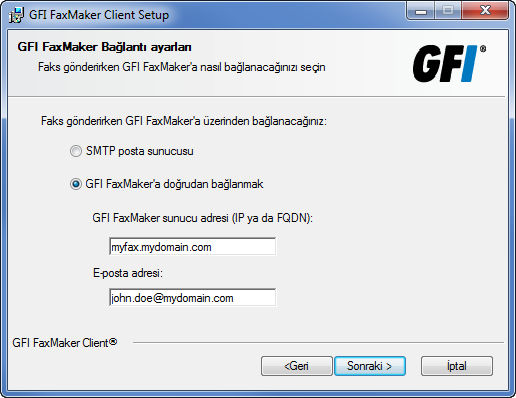
Ekran Görüntüsü 3: GFI FaxMaker ürününe bağlanılıyor
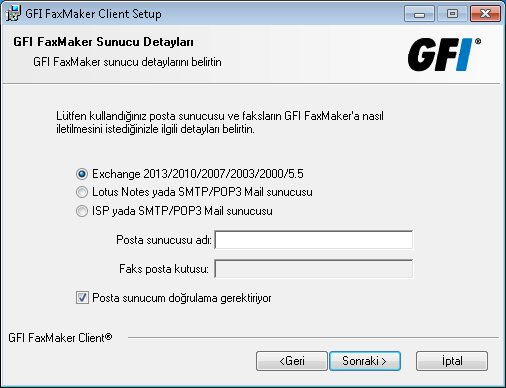
Ekran Görüntüsü 4: Posta sunucusu belirleme
|
Seçenek |
Açıklama |
|---|---|
|
Exchange 2013/2010/2007/2003/2000/5.5 |
Microsoft Exchange posta sunucusuna bağlanırken seçin. Posta sunucusu adı veya IP adresini Posta sunucusu adı alanına girin. |
|
Lotus Notes veya SMTP/POP3 posta sunucusuna bağlanılıyorsa seçin. Şunları girin: Posta sunucusu adı - posta sunucusu adı veya IP adresi Faks posta kutusu - adanmış GFI FaxMaker posta kutusu adı. |
|
|
ISP veya SMTP/POP3 posta sunucusu |
Eğer posta sunucusu faksları GFI FaxMaker öğesine iletecek şekilde yapılandırılmışsa seçin. Posta sunucusu adı veya IP adresini Posta sunucusu adı alanına girin. |
|
Posta sunucum doğrulama gerektiriyor |
E-posta gönderirken posta sunucusu doğrulama gerektiriyorsa bunu seçin. Posta sunucusu doğrulama gerektirmiyorsa, 8. adıma geçin. |
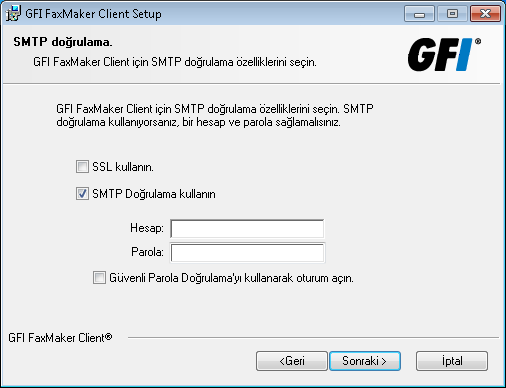
Ekran Görüntüsü 5: Posta sunucusu kimlik doğrulama
|
Seçenek |
Açıklama |
|---|---|
|
GFI FaxMaker İstemcisinden posta sunucusuna bağlanma ve sunucu iletişimi için SSL kullanmasını ister. |
|
|
GFI FaxMaker İstemcisinden posta sunucusuna bağlanmak için özel kullanıcı kimlik bilgilerini kullanmasını ister. Kimlik bilgilerini Hesap ve parola metin kutularına girin. Posta sunucusu gerekli kılıyorsa Güvenli Parola Doğrulaması'nı Kullanarak Oturum Aç öğesini seçin. |
NOT
Yazıcı sürücüsü uyarısı görüntülenmesi halinde yine de kur seçeneğini tıklatın.
NOT
Eğer GFI FaxMaker Faks İletisi formu Active Directory'den kullanıcının e-posta adresini alamıyorsa, kullanıcı e-posta adresini elle girin.
Bu konuyu yararlı buldunuz mu? Geribildirim gönder
NOT: Bu bilgi, GFI FaxMaker hizmet içi yazılımı kullanıyorsanız geçerlidir. Faks hizmeti olarak GFI FaxMaker Online kullanıyorsanız, buraya tıklatın.